Dans cet article, nous allons voir comment installer le pixel Facebook sur WordPress. Mais auparavant, il est indispensable de comprendre ce qu’est le pixel Facebook et surtout à quoi il sert. Nous allons voir ça en détail dans cet article.
Comment utiliser Instagram Pour votre entreprise
Débutant
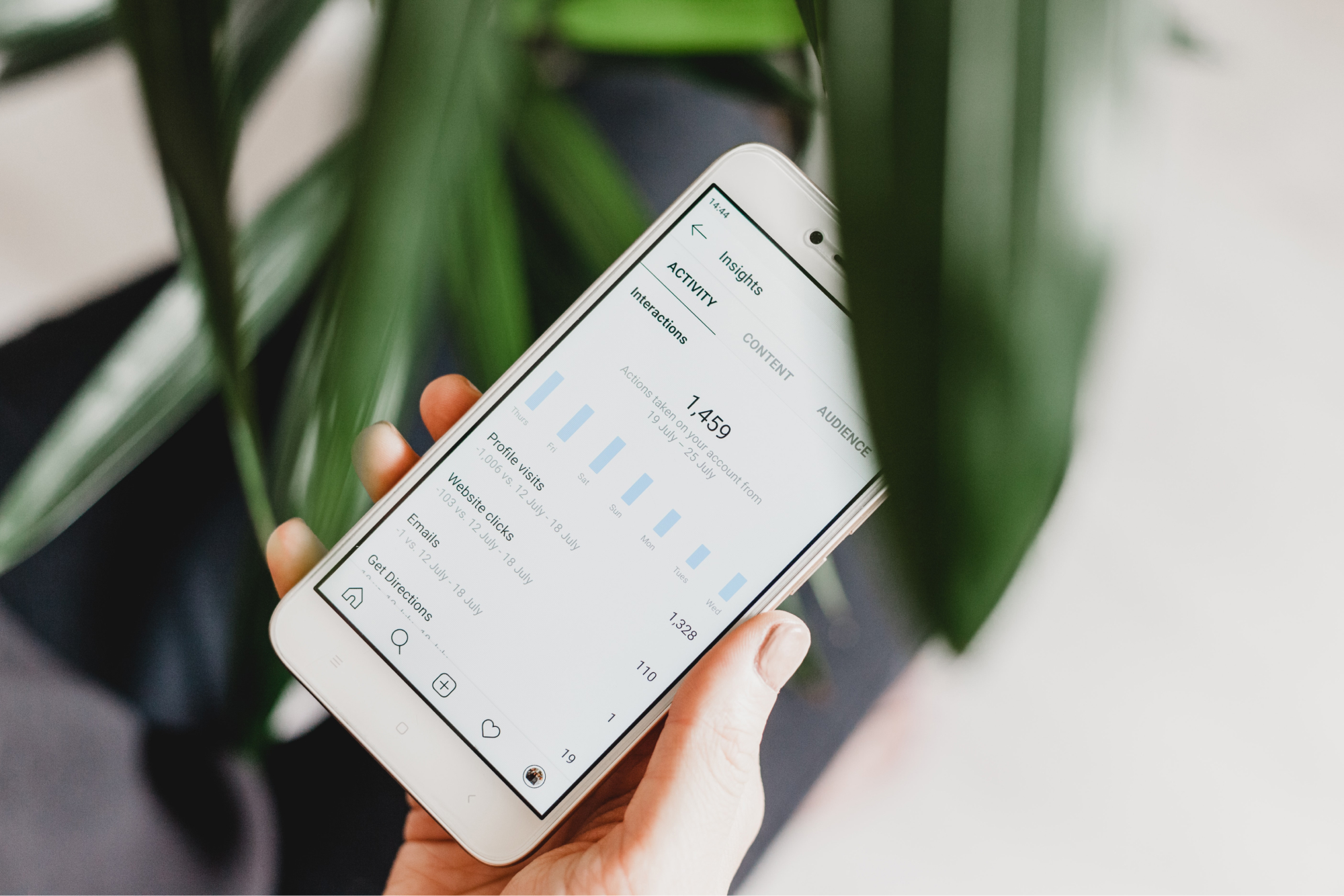
Comment utiliser Instagram Pour votre entreprise
Le pixel Facebook, qu’est-ce que c’est ?
Au niveau technique, le pixel Facebook est un fragment de code JavaScript que vous allez installer sur les pages de votre site web. Plus concrètement, il s’agit d’un outil d’analyse qui va servir à observer, mesurer et analyser le trafic sur une page ou un site donné, dans le but d’optimiser votre publicité Facebook.
En gros, c’est de la collecte de données dont l’utilité peut se résumer en quelques points :
- Repérer les conversions : une conversion se passe lorsqu’une personne visite votre page internet et laisse son email en échange d’une inscription à une newsletter ou d’un guide gratuit. Le pixel Facebook va avoir la capacité de vous dire par exemple si un visiteur a ouvert votre page de remerciement, ce qui représente une preuve de conversion. Grâce au pixel Facebook, il est donc possible de comptabiliser les conversions.
- Faire du reciblage publicitaire : Facebook peut vous aider à savoir qui a visité votre site internet et retrouver ces mêmes utilisateurs sur sa plate-forme, ce qui vous offre la possibilité de recibler ces personnes. La technique du reciblage comporte plusieurs types de procédés, comme de recibler des internautes qui sont passés sur une page de vente sans rien avoir acheté, ou bien de trouver des utilisateurs Facebook qui affichent des caractéristiques semblables à celles des gens qui viennent sur votre site internet. On peut également cibler un type de publicité pour des internautes qui consultent un article en particulier au sein de votre blog ou site internet.
Installer le pixel Facebook !
L’objectif va donc consister à mettre le fameux pixel sur chaque page de votre site web. Rassurez-vous, il n’est pas nécessaire d’être un codeur certifié pour effectuer cette tâche.
L’installation du pixel Facebook sur WordPress
L’installation du pixel Facebook nécessite la création d’un compte publicitaire Facebook avec votre adresse de messagerie. Si vous ne possédez pas ce type de compte, allez sur le tableau de bord du Business Manager, qui est une plate-forme gratuite en mesure de s’occuper de vos comptes publicitaires. Les champs obligatoires sont indiqués pour vous aider à créer ce compte.
Une fois arrivé sur la page « Gestionnaire d’évènements », cliquez sur Pixel dans la colonne Mesure et Rapport. Il ne reste plus qu’à créer le fameux pixel. Donnez-lui un nom qui convient pour ce compte publicitaire, et voilà ! Le pixel est créé. Notez qu’en principe un pixel ne peut s’utiliser que sur un seul site internet.
Ensuite, Facebook vous offre trois possibilités, dont celle qui nous intéresse : connecter une plate-forme partenaire WordPress, en l’occurrence.
Choix du Plugin
Vous avez la possibilité d’activer le plug-in de Facebook, baptisé Official Facebook Pixel. Mais il n’est pas très performant, par conséquent nous suggérons d’utiliser Pixel Caffeine, une extension complètement gratuite. Elle est très simple d’utilisation et surtout elle autorise l’emploi de certaines fonctionnalités du pixel directement à partir du tableau de bord WordPress.
Pour installer ce pixel, allez sur extension dans la partie administration de votre site, puis cliquez sur « ajouter ». Une fois l’extension installée et activée, un tableau de bord va apparaitre (Pixel Caffeine – Dashboard).
Deux possibilités de réglages sont proposées : ajouter le pixel Facebook sur WordPress manuellement, ou bien de manière automatique en se connectant à son compte Facebook.
Nous allons tenter de concrétiser les deux solutions, et c’est à vous de voir laquelle vous arrange.
Ajout automatique : Commençons par la deuxième solution qui semble être la meilleure parce qu’elle donne accès à toutes les options. Cliquez donc sur Facebook Connect puis sélectionnez le compte associé à votre pixel et après avoir autorisé le suivi des données en poussant le bouton Enable en haut à droite, cliquez sur Apply.
Et voilà ! C’est extrêmement rapide et pas si compliqué, finalement.
Vous pouvez utiliser le Gestionnaire de publicité de Facebook afin de paramétrer vos pubs, ou bien utiliser Pixel Caffeine, qui bien que moins complet, autorise des actions intéressantes, par exemple l’activation ou la désactivation de certaines données, le contrôle des conversions, mais également la création d’une audience personnalisée.
Maintenant, il est temps de s’atteler à l’installation du pixel à la main, qui est plus longue et plus technique.
Ajout manuel : On recommence de la même façon qu’avec l’installation automatique, en partant de votre compte publicitaire, et de l’onglet Installer le pixel. Ensuite, au lieu de sélectionner Contacter une plate-forme partenaire, cliquez sur Installer le code du pixel manuellement.
La première étape consiste à copier et coller le code dans le fichier Functions.php de votre thème enfant. Si vous possédez un site WordPress, vous savez probablement de quoi on parle. Sinon, nous vous encourageons à regarder de près ce qu’est un thème enfant, qui peut vous aider à personnaliser un thème sans avoir à directement modifier le code, entre autres.
Maintenant, vous allez devoir réaliser une opération délicate : insérer le code suivant à la fin du fichier Functions.php :
add_action (« wp_head », « wpm_add_fbpixel ») ;
function wpm_add_fbpixel () { ?>/* Code du pixel ici */< ? php} ;
Il ne reste plus qu’à enregistrer le fichier, et le tour est joué ! Cependant, il reste à vérifier si le pixel fonctionne bien sur WordPress.
Vérification du bon fonctionnement du pixel
Il est essentiel de vérifier que votre intervention a porté ses fruits. Pour cela, rendez-vous à nouveau sur la fenêtre Facebook et cette fois-ci allez à la partie numéro 4 Envoyer un test de trafic à votre pixel.
Entrez simplement l’adresse de votre site internet et vous allez alors observer un voyant vert accompagné de la mention Actif, dans le cas où votre code a été bien installé et que tout fonctionne bien.
Si vous avez malencontreusement fermé la fenêtre Facebook avant l’opération de vérification, pas de soucis, car il vous reste la possibilité d’utiliser Facebook Pixel Helper, qui est une extension Chrome très pratique en cas de mauvaise manipulation.
Comment tirer le meilleur de son pixel ?
Une fois le pixel correctement installé, vous êtes prêt à prendre en main cet outil et à bénéficier de toutes les possibilités qu’il offre.
Afin de mieux comprendre comment fonctionne le pixel Facebook, il est nécessaire de définir le concept d’évènement. Un évènement se résume tout simplement à une action effectuée sur votre site internet par un visiteur qui occasionne le déclenchement du pixel Facebook.
Facebook reconnait au total 17 types d’évènements standards
Nous n’allons pas ici tous les voir en détail, mais par exemple l’évènement « Ajout au panier » est décrit de la sorte par Facebook : « Ajout d’un article au panier. Par exemple, une personne clique sur le bouton Ajouter au panier sur un site web. » Ou encore l’évènement « Prospect », décrit comme suit : « Un client divulgue des informations sachant qu’il sera peut-être contacté par votre entreprise à l’avenir. »
À chacun de ces évènements correspond un Code d’évènement standard que vous pouvez ajouter dans le code de base de votre pixel Facebook, sur n’importe quelle page de votre site. Vous n’êtes pas trop à l’aise avec le code ? Pas de problème, parce que Facebook vous propose des conversions personnalisées qui vous donneront la possibilité de configurer des évènements standards sans devoir ajouter du code.
Tout cela est très bien expliqué sur le site internet en version française de Facebook, à la page Business, onglet Créer une publicité. Leur site reste le meilleur endroit pour découvrir le fameux pixel, mais cela devrait tout de même vous prendre quelques heures de lectures et d’essais sur votre ordinateur avant de tout assimiler et d’être opérationnel en vue d’un usage optimal de cet outil.
En conclusion, si vous souhaitez diffuser des publicités en direction d’un public approprié, stimuler vos ventes et mesurer les résultats de votre affichage publicitaire, le pixel Facebook est fait pour vous. De plus, comme nous venons de le voir, son installation et son utilisation sont accessibles à tous. Si vous souhaitez en savoir plus nous vous invitions à lire notre guide sur le Pixel Facebook.
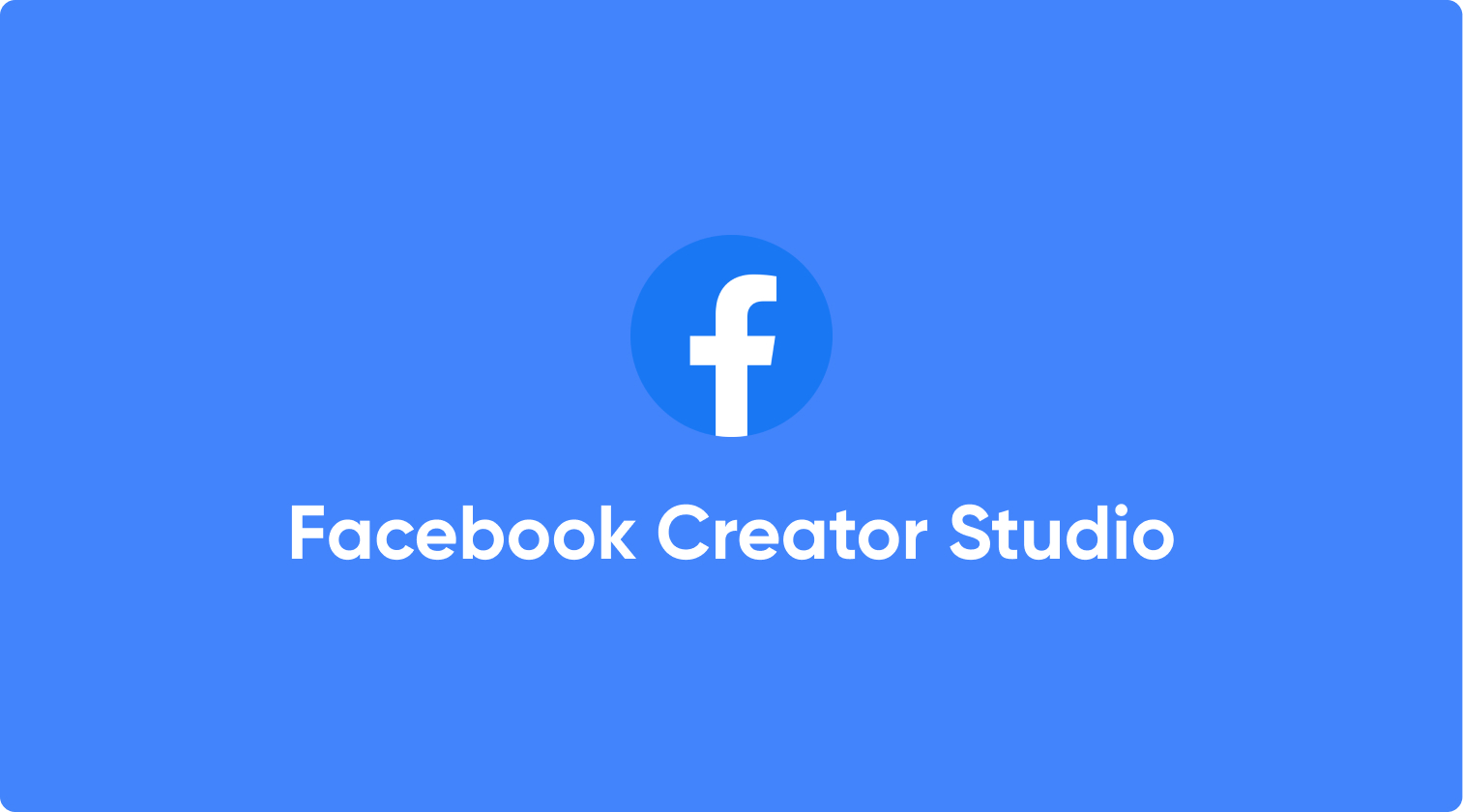

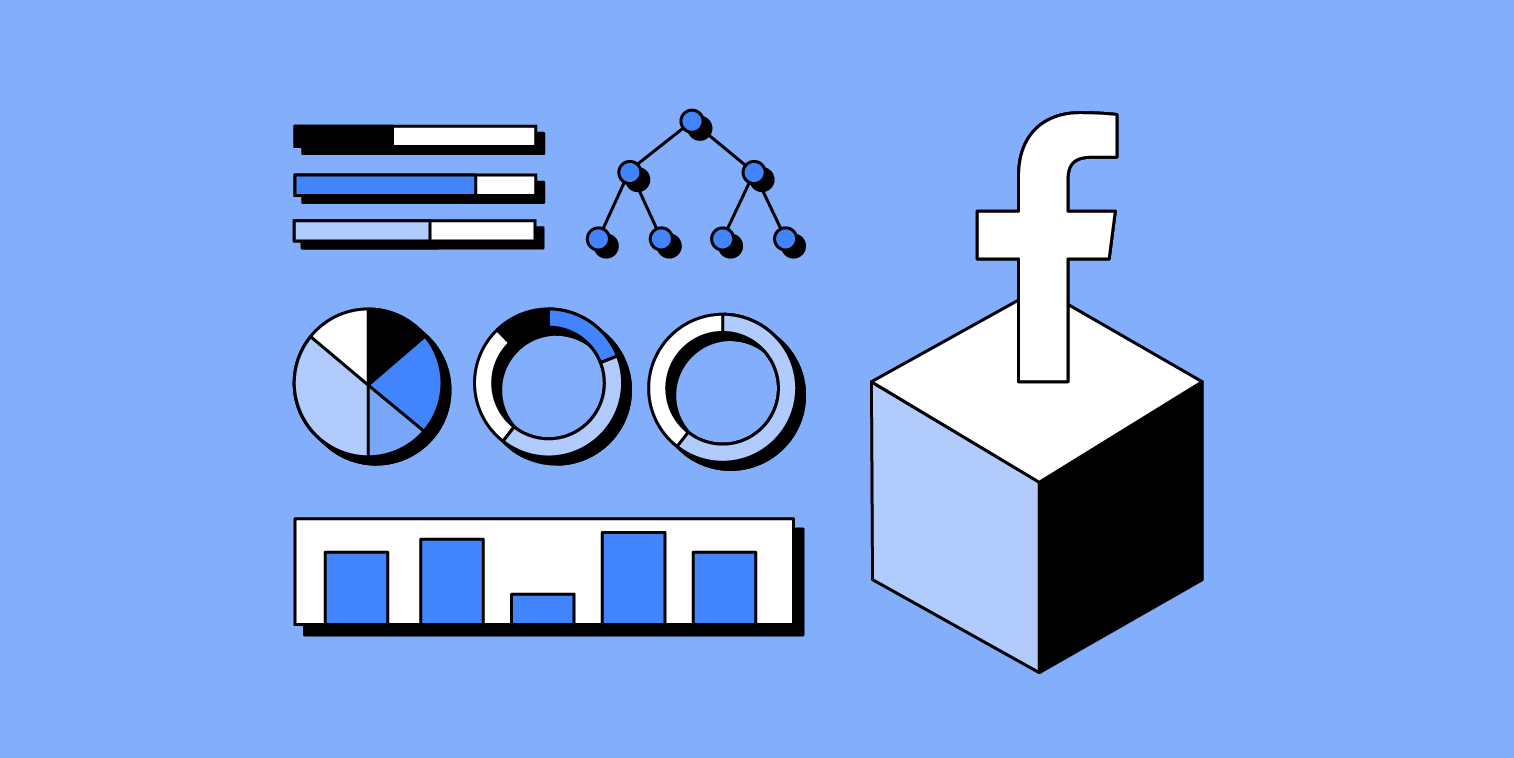

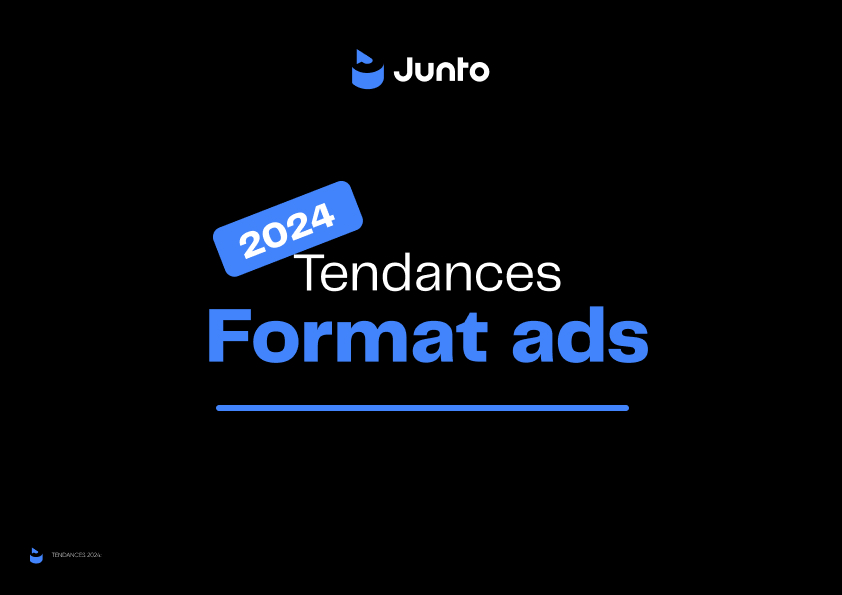


Laissez vos commentaires